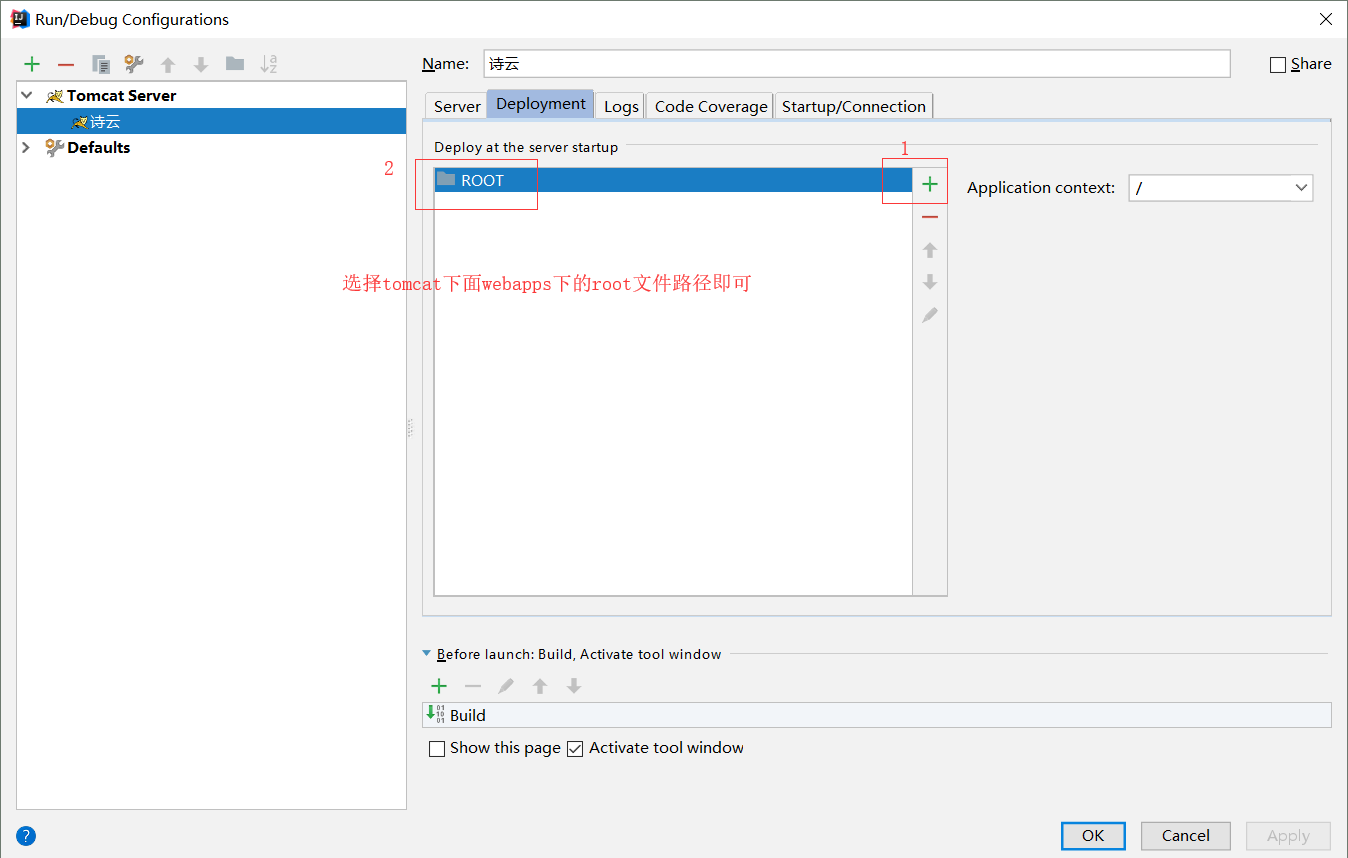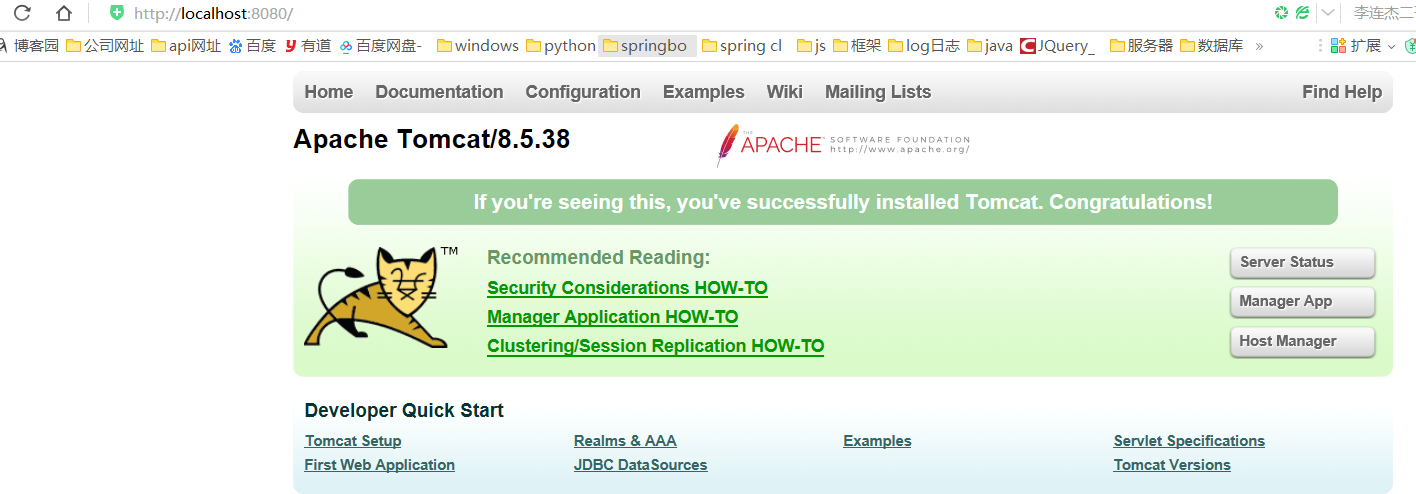引言:本教程主要讲解一下常用的配置安装方法,不包含软件安装,按照以下教程配置后,可以直接用于生产环境。
参考网址:参考了尚硅谷关于idea的使用教学视屏
idea注册码地址:http://idea.lanyus.com/
教程目录:
1. idea常用插件:
2. idea常用配置
2.1 idea配置全局默认设置
2.2 配置svn提交时忽略target
2.3 编码格式设置
2.4 设置显示常见视图
2.5 项目配置
2.6 settings配置菜单说明
2.7 一次性导入jar包设置
2.8 设置调用方法时提示方法注释
2.9 修改注释颜色
2.10 修改文件的打开方式
3.1 maven配置
3.2 配置svn
3.3 配置Tomcat
3.3.1 解决idea启动tomcat无法访问tomcat首页的问题
1. idea常用插件:
Free Mybatis plugin:mybatis跳转插件;
2. idea常用配置
2.1 idea配置全局默认设置
方法: file ——> other settings ——> default settings
作用:这样配置了maven以后就不用每次创建项目后在重先配置maven了。
2.2 配置svn提交时忽略target
作用:上传项目的时候(maven项目)不要把target这个文件上传上去,服务器内存大点还好,否则非常慢。
以下配置的意思是忽略文件target,然后这个文件就不会被提交,这大大的提高了svn的提交和更新速度。
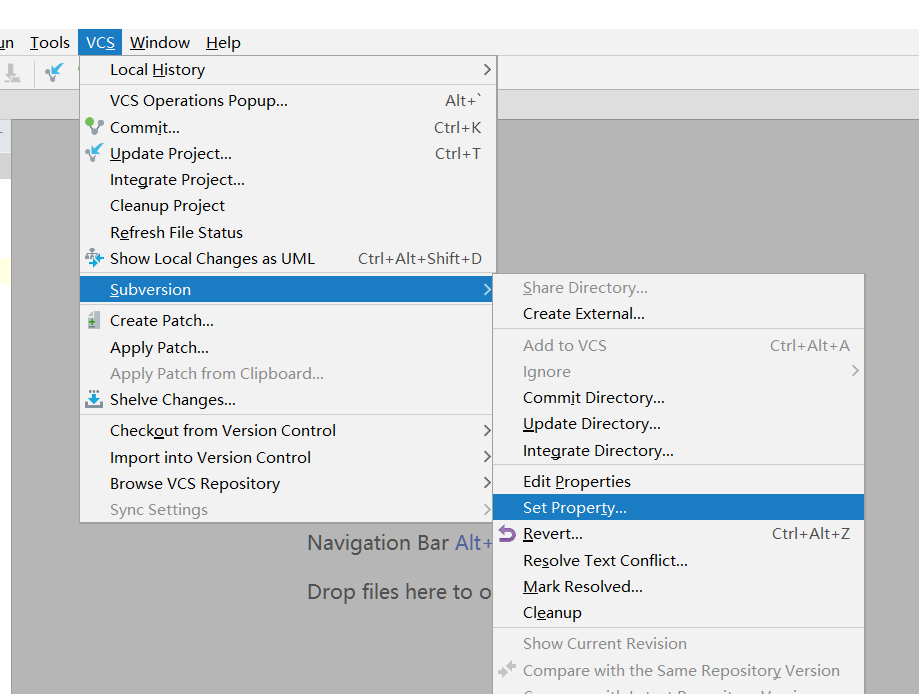
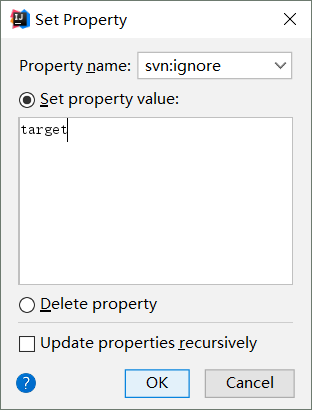
2.3 编码格式设置
file菜单->Other Settings->Default Settings -> File Encodings
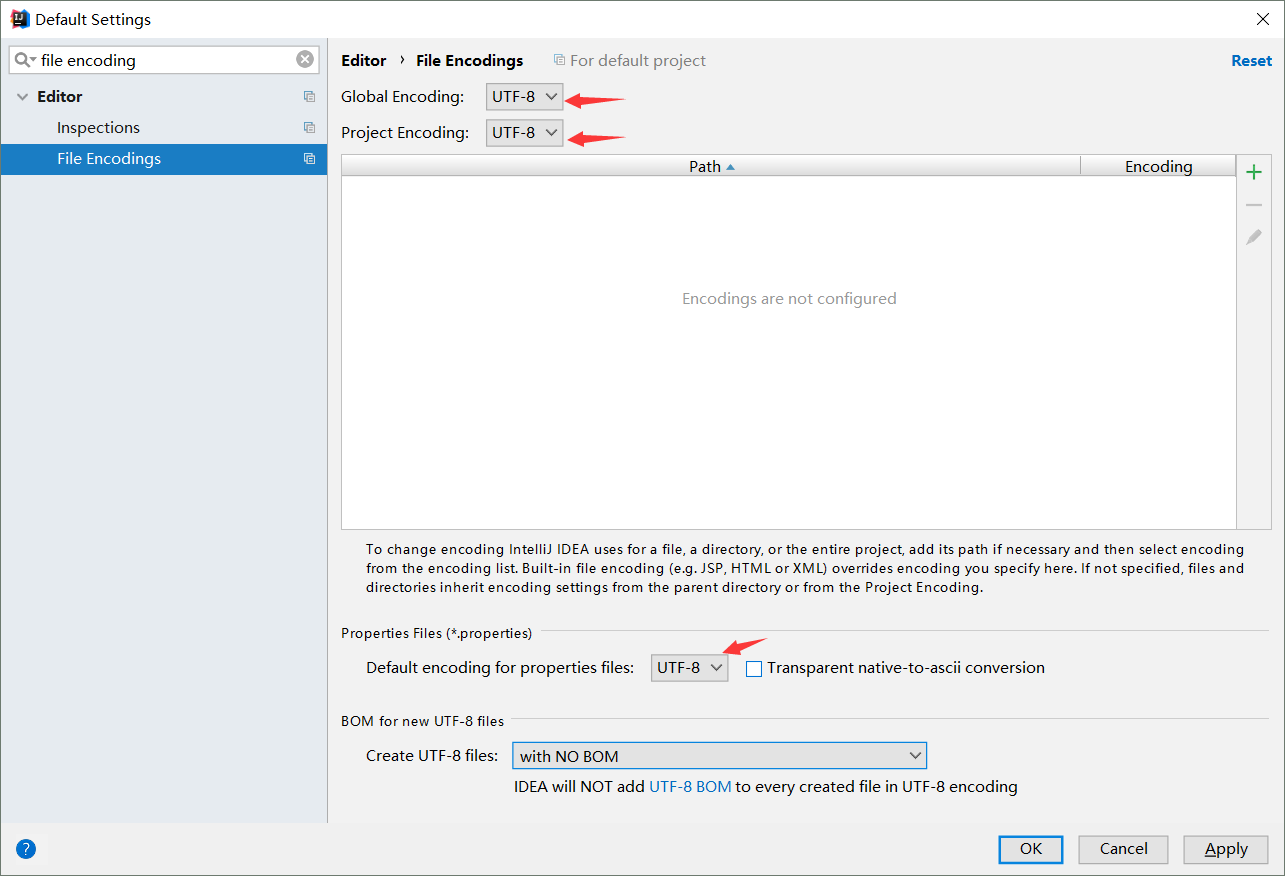
2.4 设置显示常见视图
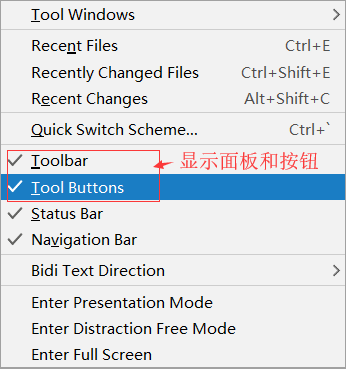
2.5 项目配置
详细配置可以参考:https://www.cnblogs.com/deng-cc/p/6416332.html
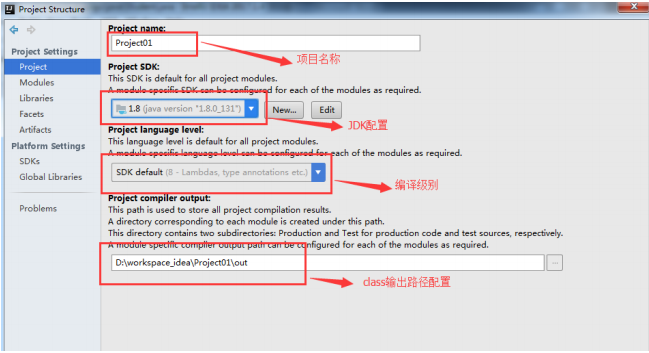
这里的编译级别指的是在项目进行编译检查时最低的jdk版本特性。
2.6 settings配置菜单说明
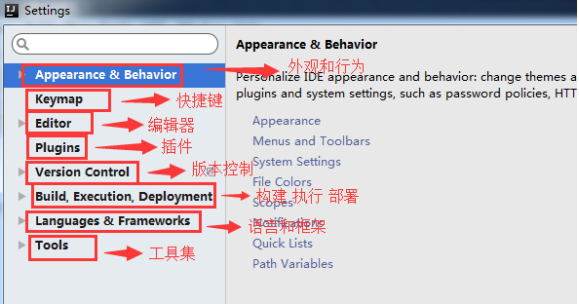
2.7 一次性导入jar包设置
idea中当复制一个类中的代码快速到另一个类中时,自动将包全部导入。在配合alt+enter键使用解决了所有的问题!
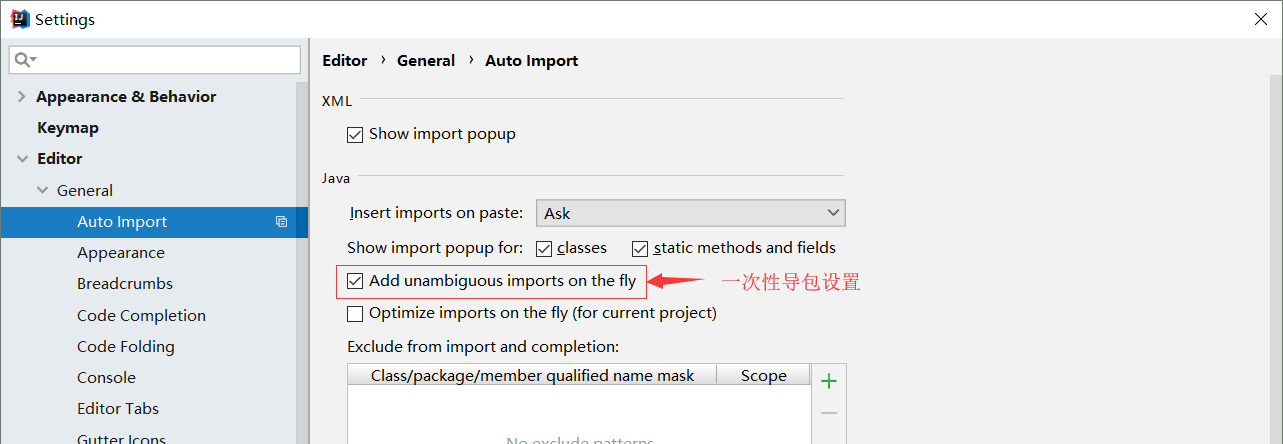
2.8 设置调用方法时提示方法注释
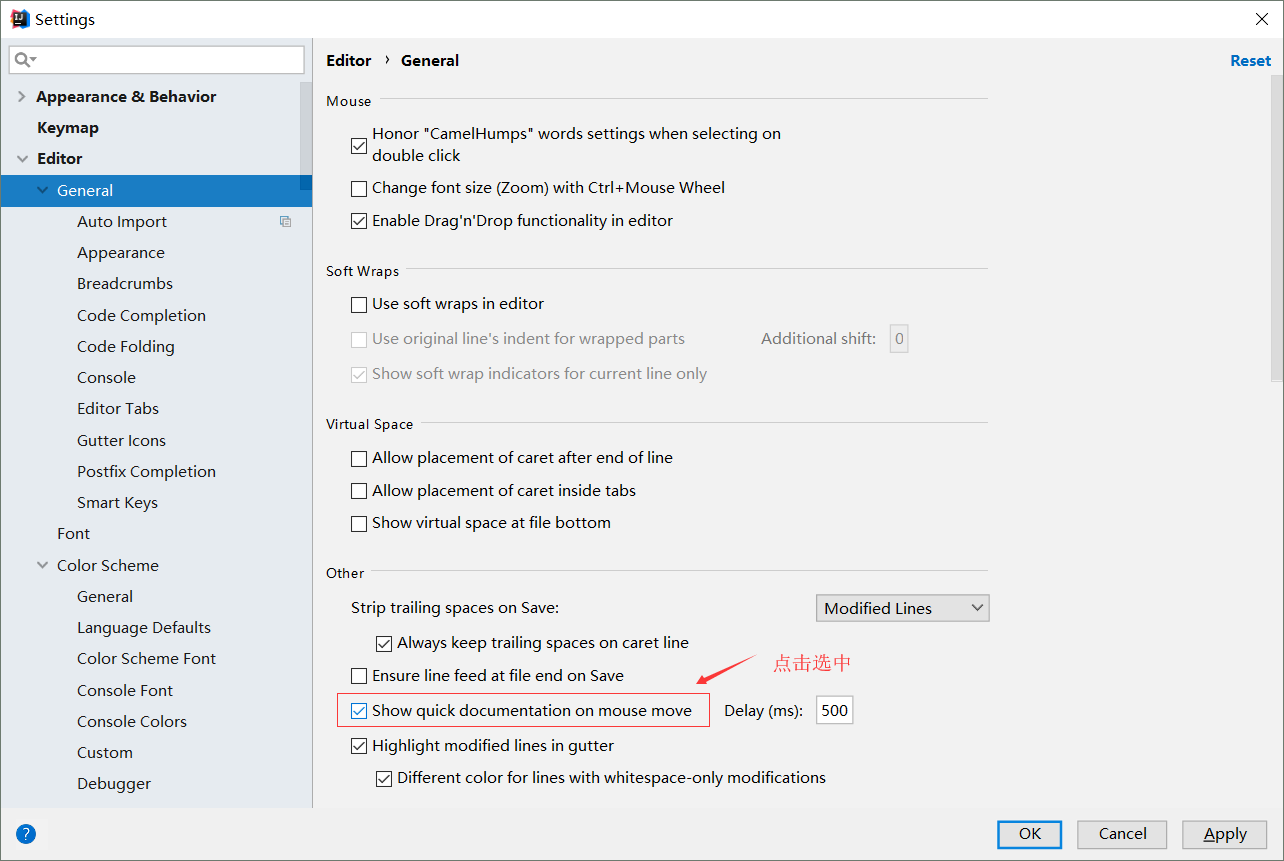
2.9 修改注释颜色
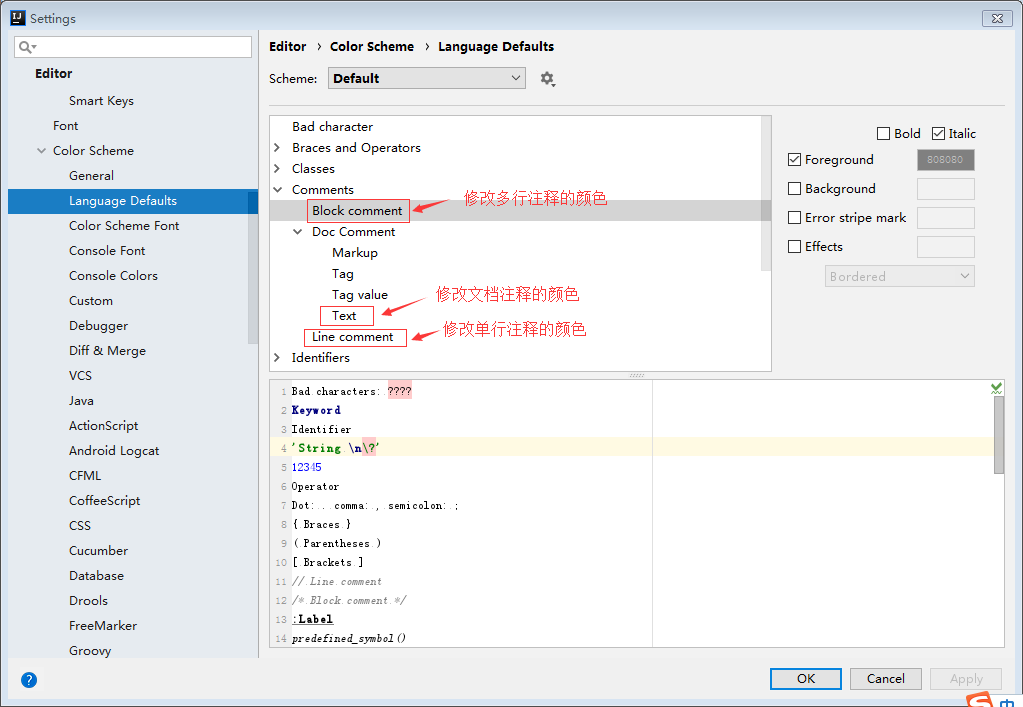
以下是默认设置:
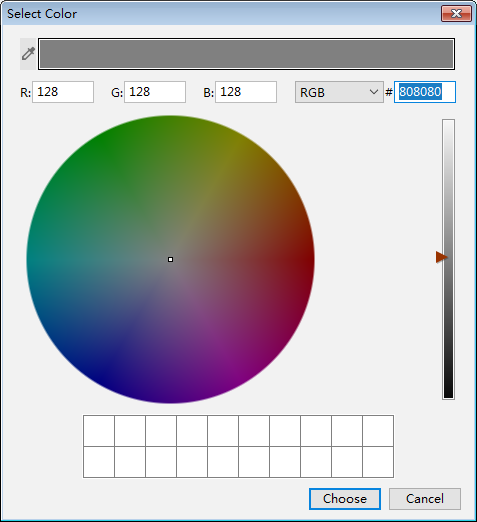
2.10 修改文件的默认打开方式
将按.txt打开方式的文件修改为.xml的方式打开:
file -> settings:
(1)选中Text,把下面的扩展名找到 *.xml 删除掉,
(2)选中XML,把下面的扩展名添加一个 *.xml 即可。
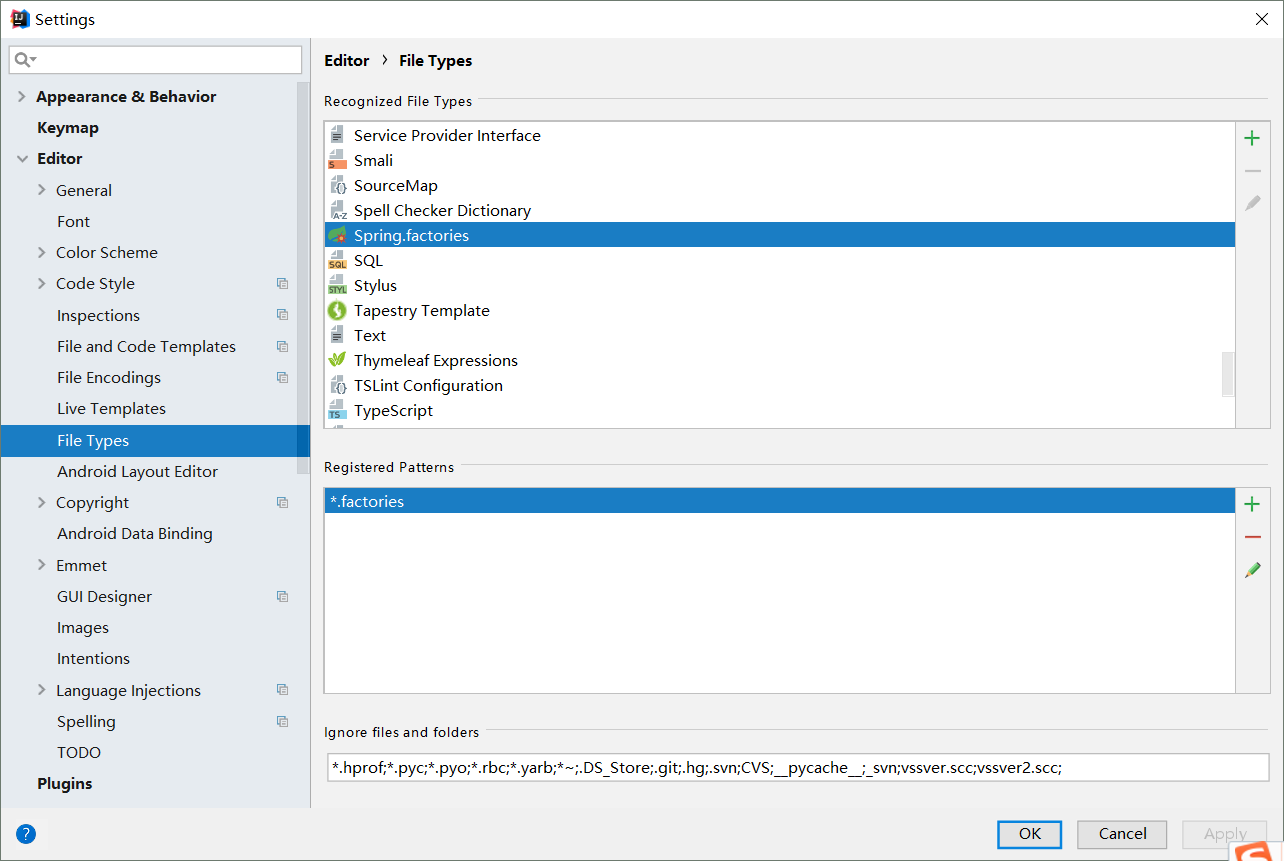
3.1 maven配置
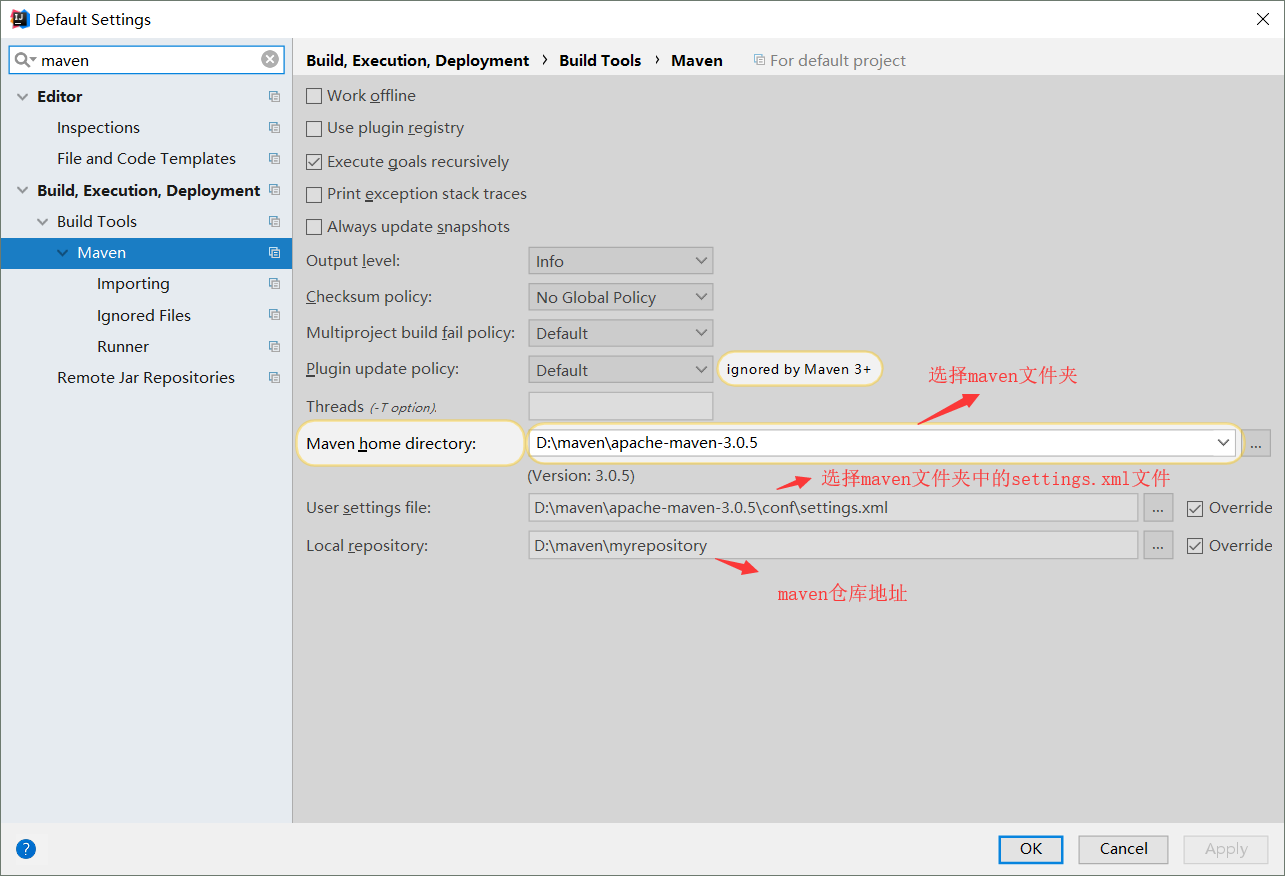
3.2 配置svn
需要现在自己本地安装上TortoiseSvn(小乌龟)客户端,安装教程略...
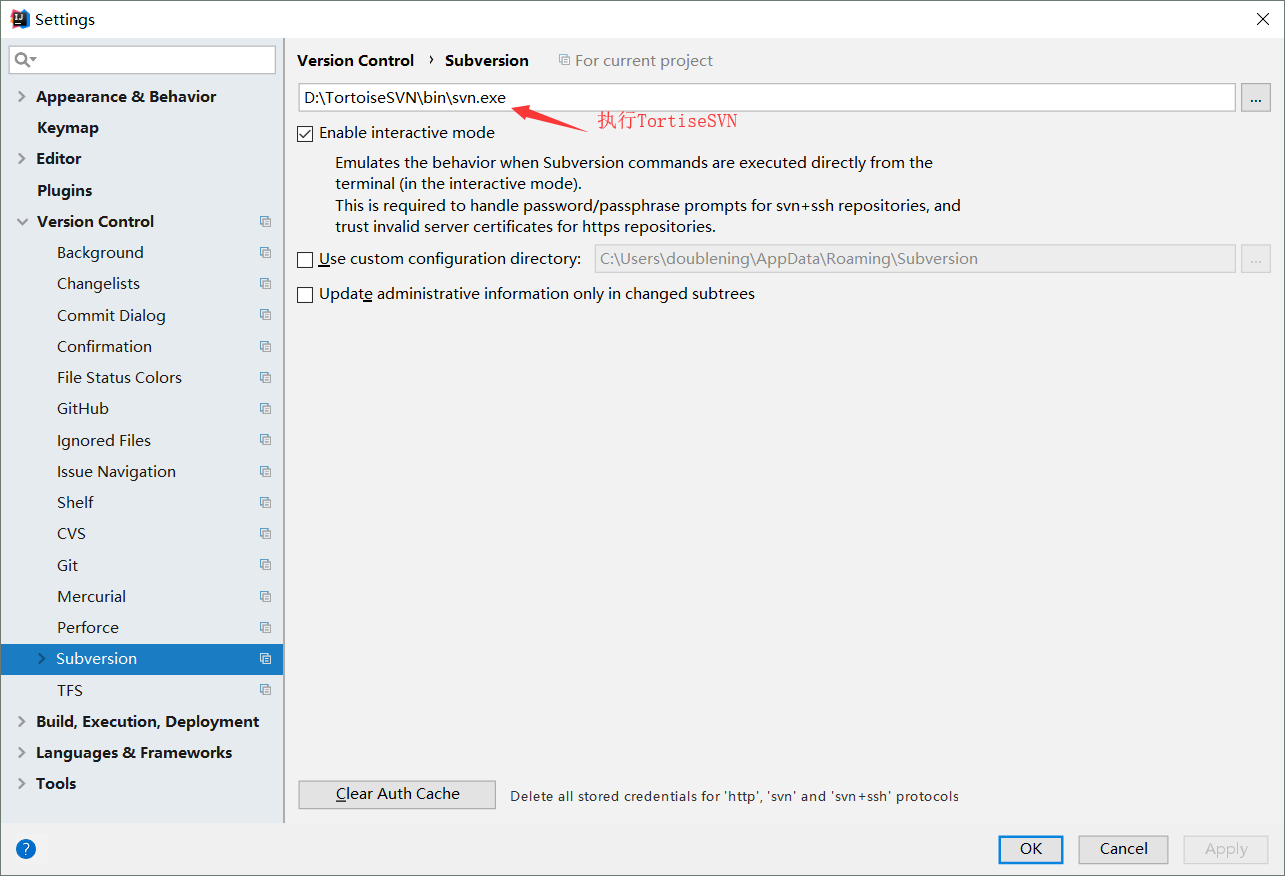
3.3 配置Tomcat
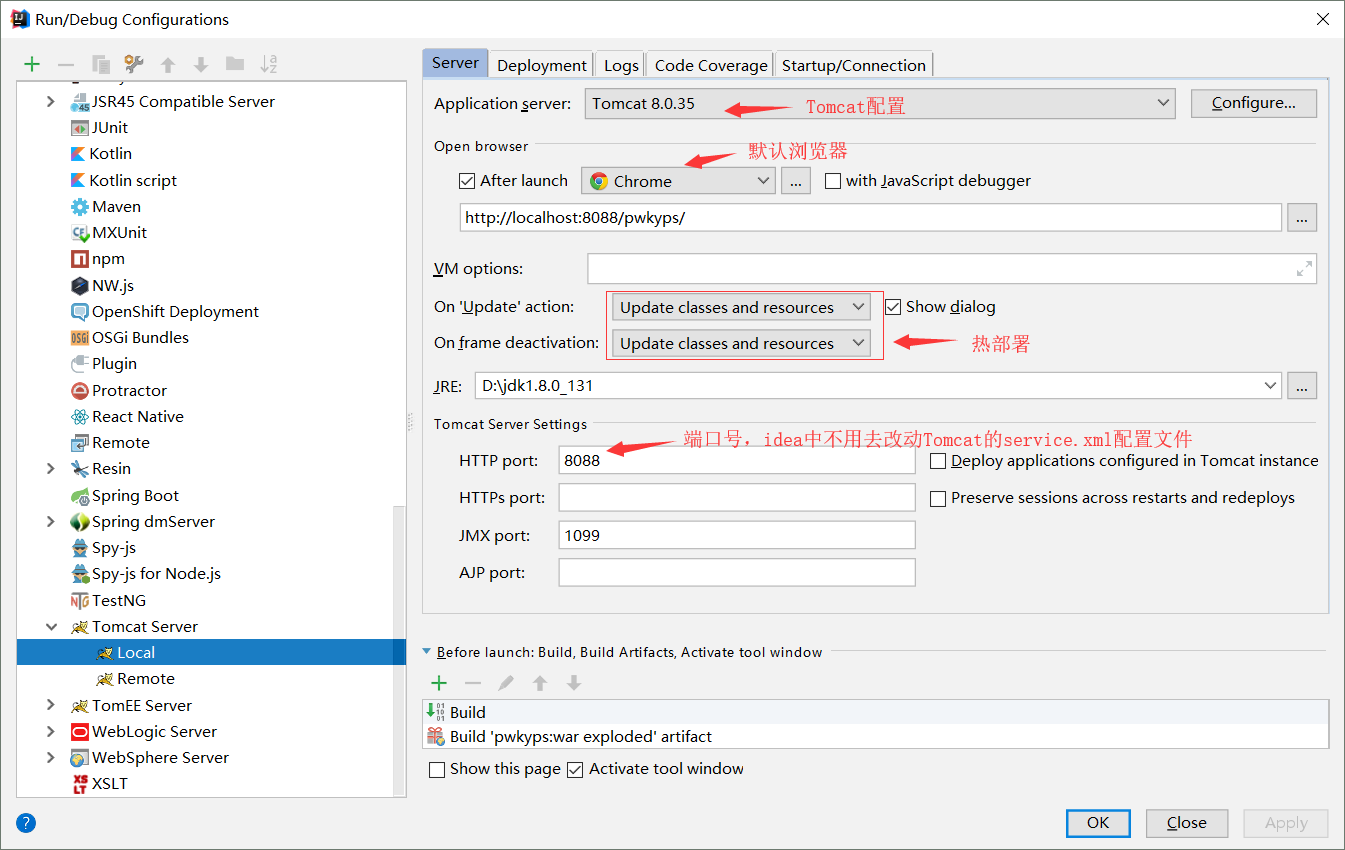
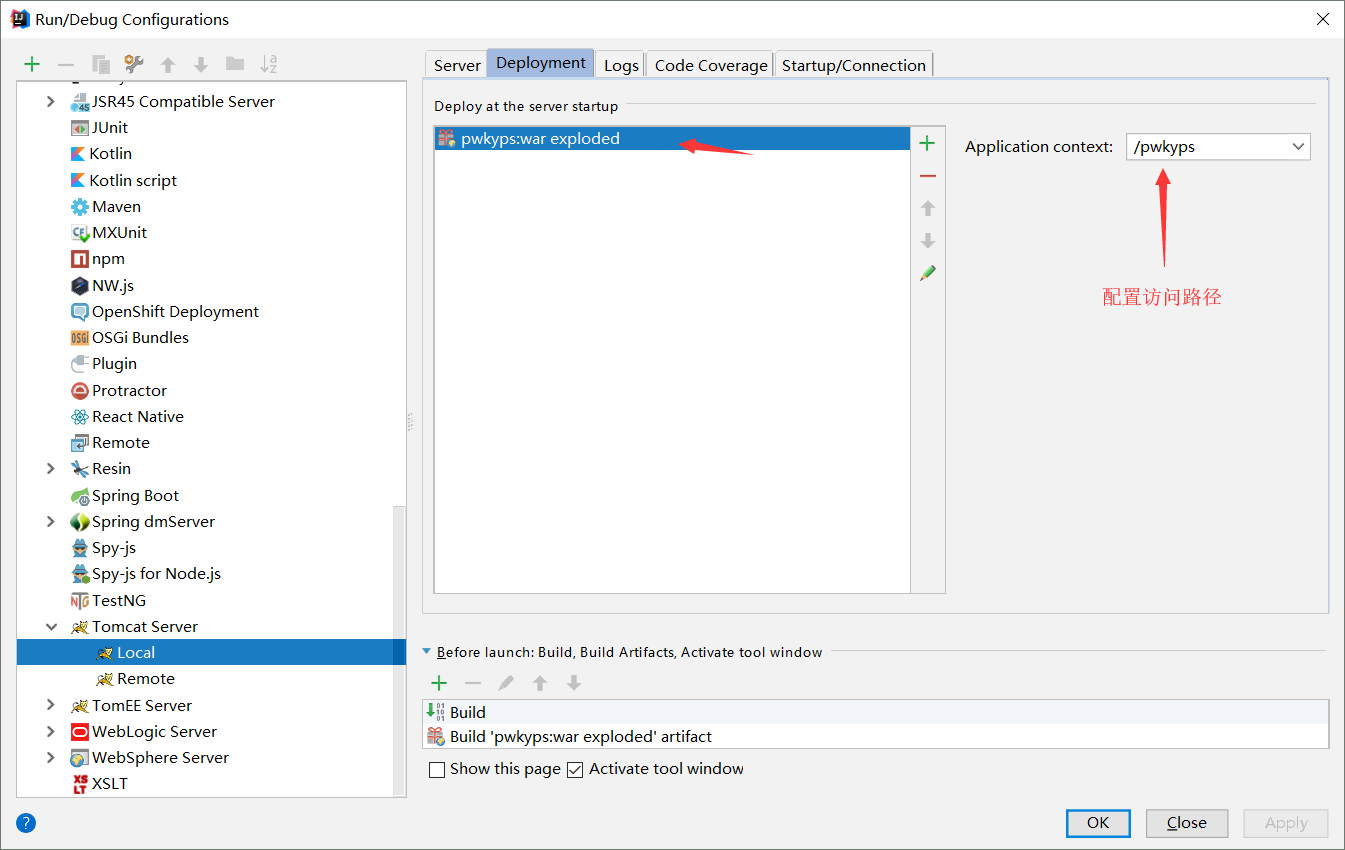
3.3.1 解决idea启动tomcat无法访问tomcat首页的问题
说明:我这里是使用idea启动空的tomcat,然后访问tomcat的首页 参考:[https://blog.csdn.net/wust_lh/article/details/68494434]